Kuidas pääseda juurde ja kasutada mandaadihaldurit opsüsteemides Windows 10 ja Windows 11
Miscellanea / / June 09, 2022
Mandaadihaldur on Windowsi algne paroolihaldur, mis salvestab teie veebisaitide sisselogimisandmed, rakendused ja muud võrguteenused. Windows salvestab selle teabe kohapeal teie arvutisse ja võimaldab teil seda teavet vaadata, redigeerida, kustutada ja varundada, kasutades mandaadihaldurit.

Kui soovite lisateavet, näitab see juhend, kuidas pääseda juurde mandaadihaldurile ja seda kasutada opsüsteemides Windows 10 ja Windows 11. Nii et ilma pikema jututa asume edasi.
Kuidas pääseda juurde sisselogimisandmetele mandaadihalduris
Esiteks vaatame, kuidas pääsete juurde Windowsi mandaadihaldurile, et värskendada või vaadata oma salvestatud paroole.
Samm 1: Käivita käsu käivitamiseks vajutage Windowsi klahvi + R. Tüüp kontroll kasti ja vajutage sisestusklahvi.

2. samm: Kasutage paremas ülanurgas olevat rippmenüüd, et muuta vaate tüüp suurte või väikeste ikoonide jaoks ja avada Credential Manager.

3. samm: Mandaadihalduri aknas näete kahte kategooriat: veebimandaadid ja Windowsi mandaadid.
Veebimandaadid sisaldavad Microsoft Edge'is sirvitavate veebisaitide kasutajanimesid, paroole ja sisselogimisandmeid, samas kui Windowsi mandaat salvestab Windowsi rakenduste ja teenuste sisselogimisandmed.

4. samm: Iga kategooria all näete kontode loendit. Klõpsake kontol, mille sisselogimisandmeid soovite näha.

5. samm: Klõpsake parooli kõrval olevat nuppu Kuva ja sisestage oma identiteedi kinnitamiseks oma Windowsi sisselogimise PIN-kood või parool.

Väärib märkimist, et Credential Manager kuvab ainult veebimandaatide paroole. Windowsi mandaatides olevate kontode puhul näete allosas nuppu Redigeeri, mis võimaldab teil oma sisselogimisandmeid muuta.

Sisselogimise üksikasjade lisamine või eemaldamine mandaadihalduris
Credential Manager võimaldab teil lisada ka mitme rakenduse, tarkvara ja võrguteenuste sisselogimisteavet. Samamoodi saate soovi korral eemaldada ka oma vanad kontod mandaadihaldurist. Siin on, kuidas.
Lisage sisselogimisandmed mandaadihaldurisse
Samm 1: Klõpsake tegumiribal ikoonil Otsi ja tippige mandaadihaldur kastis ja valige esimene kuvatav tulemus.

2. samm: Klõpsake jaotises Windowsi mandaat valikut „Lisa Windowsi mandaat”.

3. samm: Sisestage oma sisselogimisandmed ja klõpsake nuppu OK.

Ja sul on hea minna. Pärast lisamist logib Credential Manager teid automaatselt sisse, kui sellele rakendusele või võrguasukohale juurde pääsete.
Eemaldage mandaadihalduris sisselogimisandmed
Samm 1: Mandaadihalduri aknas klõpsake kontol, mille sisselogimisandmed soovite kustutada. Seejärel klõpsake nuppu Eemalda.

2. samm: Kui küsitakse, valige Jah.
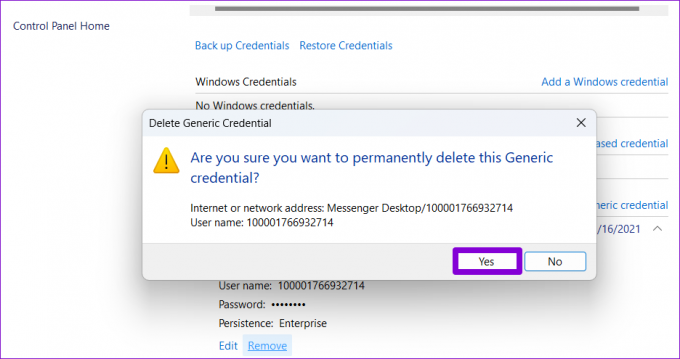
Pärast seda eemaldab Windows teie kontoteabe jäädavalt. Peate seda kordama iga kirje puhul, mida soovite kustutada.
Mandaadihalduri andmete varundamine või taastamine
Samuti saate oma kontoteavet varundada ja taastada, kasutades mandaadihaldurit. See võib olla kasulik uuele arvutile üleminekul ja saate salvestada oma konto andmed a mälupulk. Pange tähele, et see valik on saadaval ainult Windowsi mandaatide jaoks. Seega ei sisalda varukoopia teie veebibrauseri salvestatud paroole.
Mandaadihalduri andmete varundamine
Samm 1: Avage Windowsi otsingu menüü, tippige mandaadihaldurja vajutage sisestusklahvi.

2. samm: Klõpsake jaotises Windowsi mandaadid valikut Varunda mandaadid.

3. samm: Kasutage nuppu Sirvi, et valida koht, kuhu soovite varufaili salvestada. Seejärel klõpsake nuppu Edasi.

4. samm: Jätkamiseks vajutage klaviatuuril Ctrl + Alt + Delete.

5. samm: Järgmisena palub viisard teil Credential Manageri faili parooliga kaitsta. Looge parool, sisestades selle kaks korda ja seejärel klõpsake nuppu Edasi.

6. samm: Lõpuks klõpsake nuppu Lõpeta.

Windows varundab teie volikirjad määratud asukohta. Saate selle faili uude arvutisse üle kanda ja kõik oma mandaadid importida.
Importige mandaadihalduri andmed
Andmete importimine Credential Manageri on sama lihtne, kui soovite taastada mandaadid varukoopiafailist. Siin on, kuidas seda teha.
Samm 1: Mandaadihalduri aknas navigeerige Windowsi mandaatidesse ja klõpsake nuppu Taasta mandaadid.

2. samm: Kasutage arvutis varufaili leidmiseks nuppu Sirvi. Seejärel klõpsake nuppu Edasi.

3. samm: Jätkamiseks vajutage klaviatuuril Ctrl + Alt + Delete.

4. samm: Sisestage varukoopiafaili avamiseks parool ja klõpsake nuppu Edasi.

5. samm: Lõpuks klõpsake nuppu Lõpeta.

Windows impordib kõik teie sisselogimisandmed mandaadihaldurisse.
Hallake paroole tasuta
Credential Manager muudab teie paroolide vaatamise, redigeerimise ja varundamise imelihtsaks. Ja see on kindlasti suurepärane tööriist, kui te ei soovi loota kolmandale osapoolele paroolihaldur tundliku sisselogimise teabe salvestamiseks.
Niisiis, mida arvate Windowsi mandaadihalduri kohta? Kas see on teile kasulik? Andke meile allolevates kommentaarides teada.
Viimati uuendatud 09. juunil 2022
Ülaltoodud artikkel võib sisaldada sidusettevõtete linke, mis aitavad toetada Guiding Techi. See aga ei mõjuta meie toimetuslikku terviklikkust. Sisu jääb erapooletuks ja autentseks.

Kirjutatud
Pankil on elukutselt ehitusinsener, kes alustas oma teekonda EOTO.techi kirjanikuna. Hiljuti liitus ta Guiding Techiga vabakutselise kirjanikuna, et jagada Androidi, iOS-i, Windowsi ja veebi jaoks juhiseid, selgitusi, ostujuhendeid, näpunäiteid ja nippe.



